

Yavaş çalışmaya başlayan bir bilgisayar kadar sinir bozucu çok az şey vardır. PC’de Ram-Memory temizlemenin ve RAM’i arttırmanın yollarını paylaşacağız.
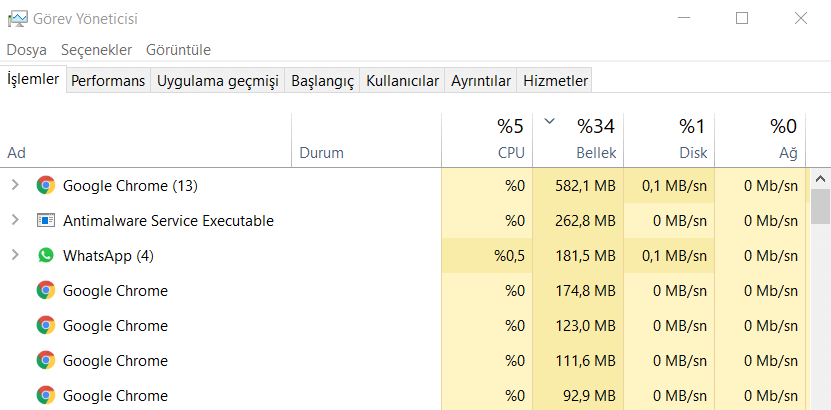
Windows 10 işletim sistemi ne kadar iyi olursa olsun, Windows bilgisayarlarda zaman geçtikçe yavaşlama gibi sorunlar ortaya çıkabilir.
Bu makalede, performans sorunları yaşayan bir Windows makinesinde eski belleği temizlemenin ve kullanılabilir RAM’i artırmanın en etkili yollarını paylaşacağız.
Ram’i neden temizlemeliyim ?
Kullanılan belleği temizlemenin en hızlı ve en kolay yolu, tüm sistem kaynaklarını tüketen hiçbir sistem işlemi olmadığından emin olmaktır.
Bu, özellikle çok fazla yazılım yükleme alışkanlığınız varsa, zaman içinde gelişmesi kolay bir sorundur. Ayrıca çok kolay bir çözümü var.
Görev Yöneticisi’nde listelenen sistem işlemlerini kontrol edin ve tanımadığınız, aşırı RAM tüketen sorunlu uygulamaları arayın.
Herhangi bir sorunlu uygulama tespit ederseniz, Denetim Masası’na gidin, Programlar ve Özellikler’e tıklayın ve bu sorunlu uygulamaları kaldırın.
Ne yazık ki, bellek sorunlarını çözmek ve RAM’inizi boşaltmak genellikle o kadar kolay değildir. Zamanla, yüklediğiniz ve unuttuğunuz yazılımlar sisteminize gömülebilir ancak sürekli RAM tüketmeyebilir.
Bu durumlarda, bu programlar Görev Yöneticisi’ndeki listenin en üstünde görünmez. Bununla birlikte, bilgisayarınız her başladığında başlatılan ve mevcut RAM’inizi harcayan birçok program vardır.
Bu programların her biri başlatıldığında, ayrı ayrı bir miktar bellek tüketirler. Hepsi arka planda çalışır ve RAM’inizi tüketir. Başlangıçta çalışmalarını devre dışı bırakmak, bunun olmasını engeller.
ClearPageFileAtShutdown kayıt defteri anahtarını 1 olarak ayarlayarak bunu etkinleştirebilirsiniz. Windows 10’da bu, varsayılan olarak 0’a ayarlanmıştır. Bunu etkinleştirmek kolaydır.
Zamanla, aygıt sürücüleri güncellenir ve çeşitli Windows güncellemeleri, bozuk sürücü dosyalarına veya sürücü çakışmalarına neden olabilir. Bu sorunlar bazen bellek sızıntılarına neden olabilir ve bilgisayarınız ne kadar uzun süre çalışırsa, aşırı RAM tüketimine neden olabilir.
Sisteminizin aygıt sürücüsü sorunlarından arınmış olduğundan emin olmanız önemlidir. Aygıt Yöneticisi’ni kullanarak bunu hızlı bir şekilde kontrol edebilirsiniz.
Windows 10, pencereler, menüler, araç ipuçları ve daha fazlası için çok sayıda yoğun görsel efektle birlikte gelir. Yeterli RAM’iniz varsa, bu görsel efektler sorun olmaz. Minimum kullanılabilir RAM ile çalışıyorsanız, bu efektleri devre dışı bırakmak kullanılabilir belleği önemli ölçüde artırabilir.
Windows görsel efektlerini devre dışı bırakmak için:
Bu ayarla tüm animasyon özelliklerinin devre dışı bırakıldığını fark edeceksiniz. İsterseniz bunun yerine Özel’i seçebilir ve ardından vazgeçmek istemedğiniz görsel efektlerden herhangi birini etkinleştirebilirsiniz.
Sonuç: Eski veya yeni bilgisayarınızın performansını artırmak için yapabileceğiniz tüm şeyler arasında, kullanılabilir RAM’inizi temizlemek veya artırmak kadar etkili bir şey yoktur. Yukarıdaki yöntemleri takip ederek ram’inizi temizleyerek performansınızı arttırabilirsiniz.